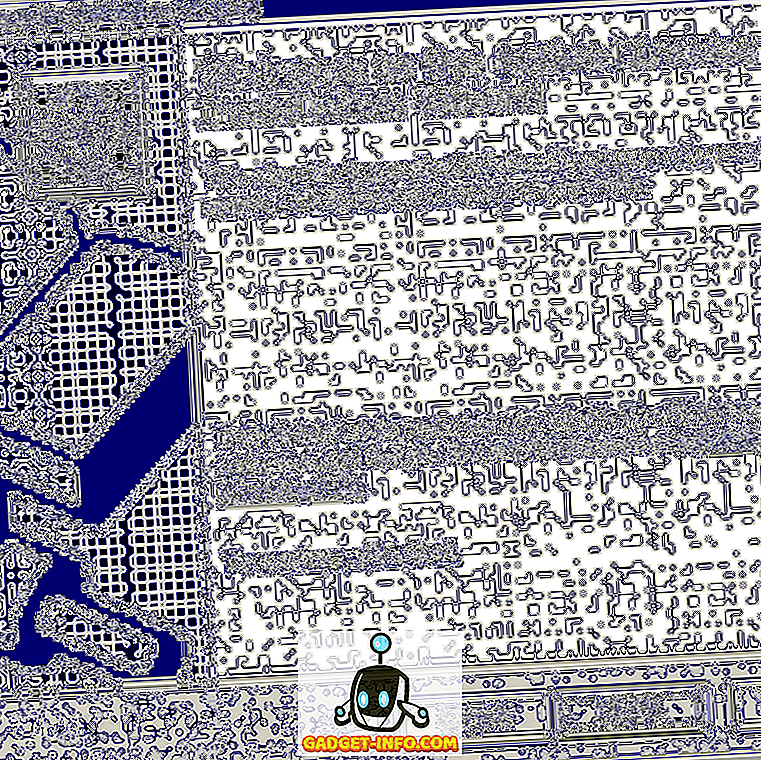A Apple acaba de lançar a versão final do macOS High Sierra ao público e, embora a atualização não pareça tão inovadora quanto foi para o iOS com a atualização do iOS 11, ainda há muito o que gostar aqui. Enquanto o macOS High Sierra lida principalmente com melhorias sob o capô, a maioria das quais passará despercebida pelos usuários, existem algumas mudanças que, com razão, atraíram alguns holofotes. Uma dessas melhorias está chegando ao nosso amado navegador Safari. Agora, com o Safari, você pode bloquear os vídeos irritantes de reprodução automática, dos quais você não tinha mais controle. Esta é uma funcionalidade para a qual eu tenho esperado pelo que parece anos e, finalmente, está aqui. Se você também quiser parar esses vídeos irritantes de reprodução automática em sites, você veio ao lugar certo. Porque, neste artigo, vamos mostrar como bloquear vídeos de reprodução automática no Safari no macOS High Sierra:
Parar a reprodução automática de vídeos no Safari
O Safari oferece a capacidade de bloquear a reprodução automática de vídeos em qualquer site. Você pode ativar esse recurso individualmente para cada site ou para todos os sites de uma só vez. Eu prefiro fazê-lo individualmente apenas para os sites que mais me irritam, no entanto, você pode fazer isso para todos os sites de uma só vez. Vamos dar uma olhada em ambos os métodos, um por um:
Bloquear vídeos de reprodução automática no Safari (sites individuais)
1. Inicie o Safari e carregue o site no qual você deseja bloquear os vídeos de reprodução automática. Para este tutorial, apenas carregaremos nosso próprio site. By the way, se você está se perguntando, não há vídeos de reprodução automática em nosso site. Agora, clique com o botão direito do mouse (clique no controle) na barra de endereços e clique em "Configurações para este site" .

2. Agora, clique no menu suspenso ao lado de onde está escrito “Auto-Play”.

3. Você terá três opções para escolher no menu suspenso. Você pode “Allow All Auto-Play”, que basicamente anula o nosso propósito, ou você pode escolher uma das outras duas opções, que são “Stop Media with Sound” e “Never Auto-Play” . O primeiro só impedirá esses vídeos de reprodução automática que contenham áudio, enquanto o posterior interromperá todos os vídeos, independentemente do fato de conterem áudio ou não.

4. Eu não quero que nenhum vídeo seja reproduzido automaticamente, por isso fui com a última opção.

Desativar vídeos de reprodução automática no Safari (todos os sites)
1. Inicie o Safari e abra o painel “Preferências” .

2. Clique aqui em “Websites” e selecione “Auto-Play” no menu lateral.

3. Agora, você verá uma opção na parte inferior da página onde diz "Ao visitar outros sites:" e um menu suspenso à direita.

4. Por padrão, a opção “Parar mídia com som” está selecionada, no entanto, você pode escolher qualquer uma das três opções que discutimos anteriormente.

Uma coisa a ter em mente é que as alterações feitas na configuração geral não serão refletidas nos sites para os quais você alterou as configurações individualmente. Como você pode ver, o painel Auto-Play mostra os sites para os quais você alterou as configurações individualmente. Se você quiser adicioná-los às configurações universais, basta clicar para selecionar o site e apertar a tecla delete . Ou você pode alterar as configurações individualmente para corresponder às configurações universais.
Parar vídeos de reprodução automática no Safari
Como você pode ver, é um recurso muito útil que você pode usar para impedir que esses vídeos irritantes sejam reproduzidos automaticamente. Além disso, também há muito mais mudanças que o Safari está trazendo com a atualização da High Sierra. Por exemplo, agora o Safari impede que os sites o acompanhem enquanto você navega na web. Então, você atualizou seu Mac para o High Sierra? Conte-nos seus recursos favoritos que estão vindo com o macOS High Sierra, soltando-os na seção de comentários abaixo.